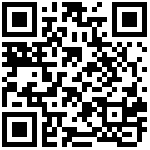学院云盘可同时通过网页端、电脑客户端和手机端访问
网页端使用说明,请访问 https://wiki.nczy.edu.cn/docs/xxh/xxh-1c3m6esrhq410
手机端使用说明,请访问 https://wiki.nczy.edu.cn/docs/xxh/xxh-1cuhjr8bti7po
云盘全部功能使用说明,请访问 https://wiki.nczy.edu.cn/docs/xxh/xxh-1bm115kb5ihts
1、下载
访问https://cloud.nczy.edu.cn/ ,点击左下方的windows图标,下载安装文件
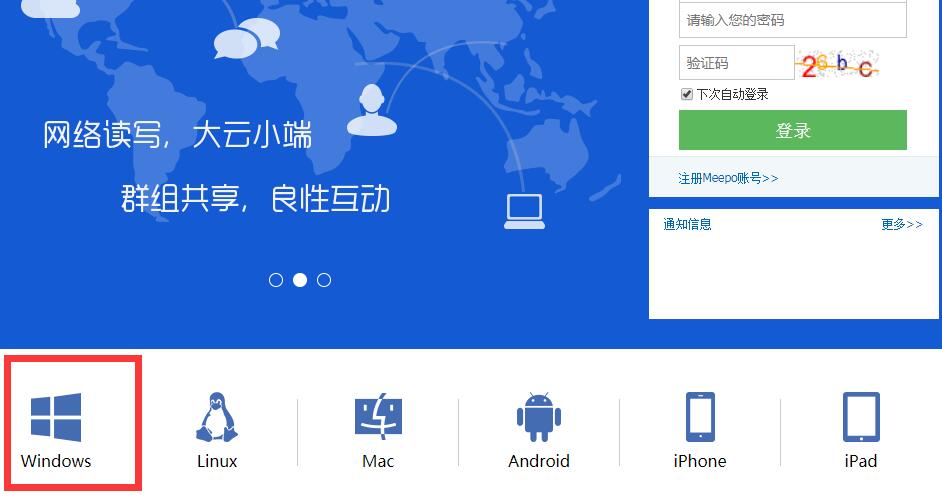
2、安装
安装过程中,安全软件提示时,选择“允许程序所有操作”
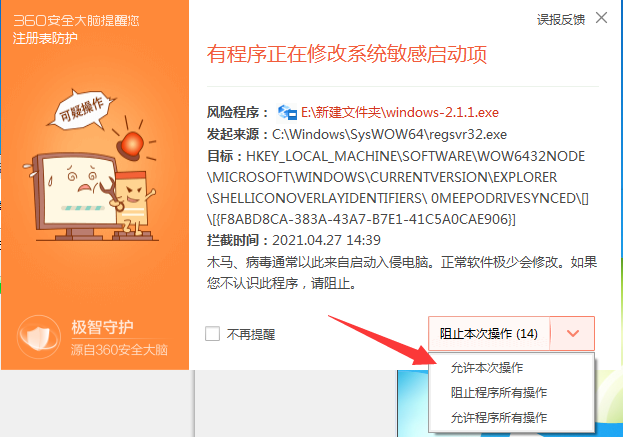
3、登录
安装完成后,运行桌面“云盘”图标,输入统一身份认证账号和密码登录
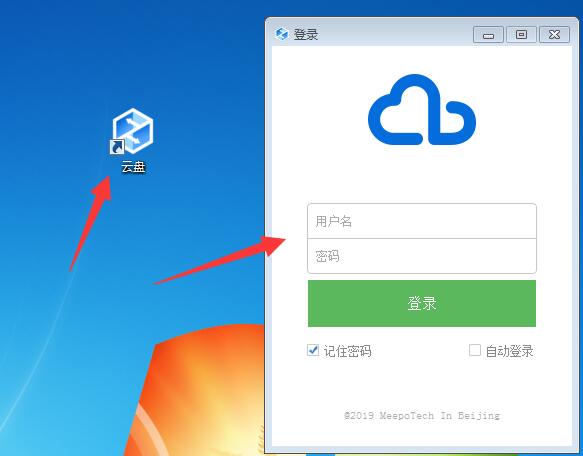
4、上传(从本地计算机向云盘传文件)
登录后,在“计算机”中会出现网络驱动器
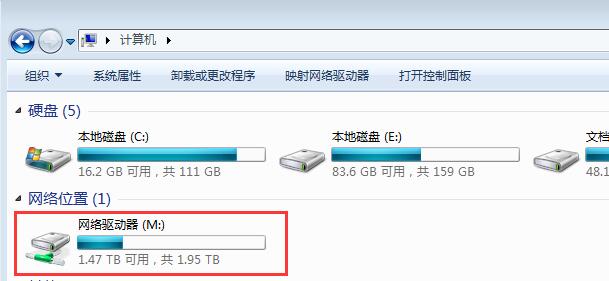
双击进入该驱动器的“个人空间”文件夹,可看到云盘内容
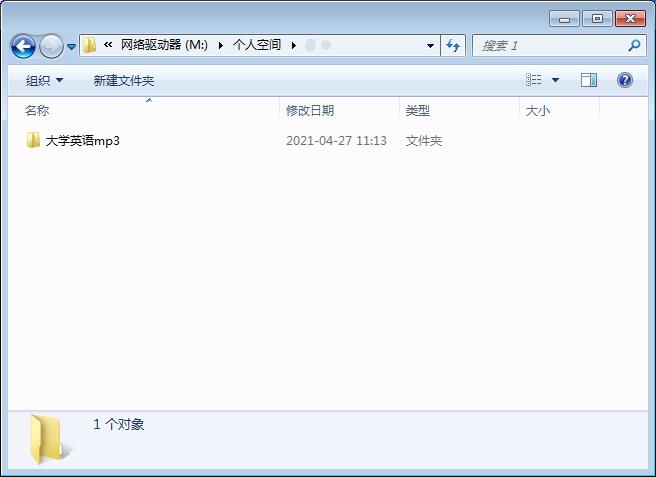
选中需要上传的文件和文件夹,点右键–>复制
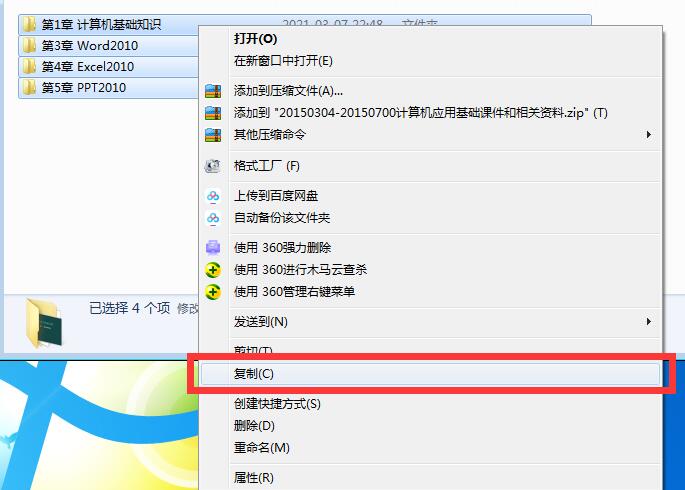
在云盘文件夹内点右键–>粘贴
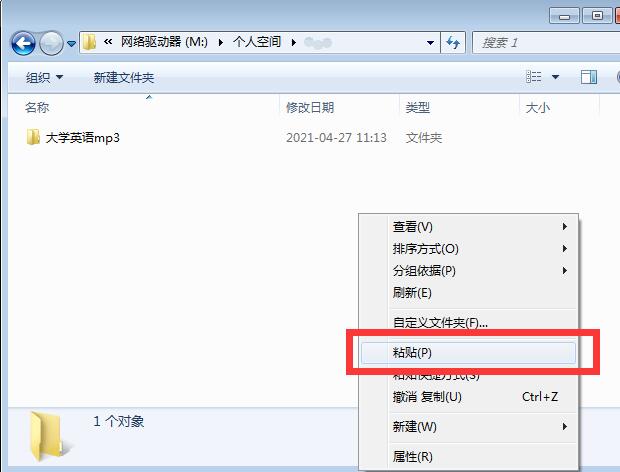
上传完成

5、下载(从云盘向本地计算机传文件)
和第4步一样
6、退出
点击桌面右下方云盘图标,选择退出
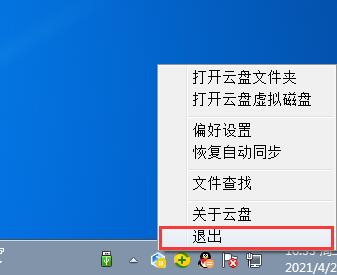
文档更新时间: 2021-04-30 15:32 作者:admin